WPS文档如何制作电池电量符号
1、如下所示,
打开WPS文档,新建一空白的文档,
保存为:WPS文档如何制作电池电量符号

2、如下所示,
插入一个矩形,横向拉伸,

3、如下所示,
设置轮廓加粗,黑色
填充白色,

4、如下所示,
复制粘贴矩形,拉伸缩小,移动放置到大矩形的右边,
设置填充无,

5、如下所示,
选中小的矩形,单击鼠标右键,点击“置于底层”。

6、如下所示,
复制粘贴矩形,
缩小成竖长的矩形,
设置轮廓无,填充绿色,
移动放置到大矩形的左边。
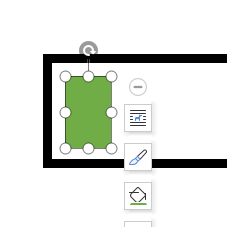
7、如下所示,
连续复制粘贴绿色的矩形,
总共五个,
填满大矩形。
~~~~~~
至此,
这电池电量显示的符号就画好了。

声明:本网站引用、摘录或转载内容仅供网站访问者交流或参考,不代表本站立场,如存在版权或非法内容,请联系站长删除,联系邮箱:site.kefu@qq.com。
阅读量:169
阅读量:80
阅读量:174
阅读量:80
阅读量:128